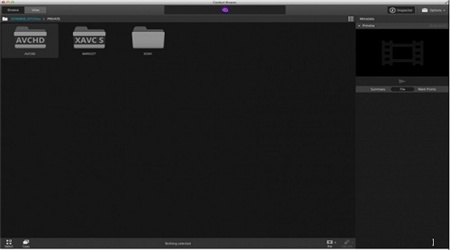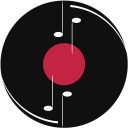Sony Catalyst Browse 2019是一个非常强大的媒体管理软件。通过本软件你可以快速查看Sony相机、驱动器或读卡器中的文件,并且提供简化的媒体管理,大大的简化您的工作流程。软件兼容相机设备也很多,各大功能均可免费使用,感兴趣朋友赶快来本站下载吧!
功能介绍
一、Catalyst Browse
Catalyst Browse是适用于所有Sony Pro格式的跨平台查看和日志记录工具,可提供简化的媒体管理,从而简化您的工作流程并保护您的内容。同时软件还是一种媒体助手,可让您浏览Sony相机,卡座或读卡器中的文件,其中包含各个剪辑的详细视图;查看和编辑媒体元数据;使用源色彩空间准确地观看视频,并应用色彩校正和色彩外观。
1、浏览
使用直观的缩略图视图或详细列表快速浏览设备上的文件。
2、查看
查看每个剪辑的详细信息,检查焦点,标记点和标记点,调整颜色以及编辑元数据。
3、快速复制
复制媒体上的所有片段,片段的一部分或仅片段的所需部分,以节省时间和空间。
4、超宽色域
放心查看S-Log和RAW Sony相机捕获的所有色彩范围。应用颜色校正,以及使用其他工作流程工具导入/导出标准ASC-CDL文件,以节省时间。
5、剪辑列表
创建,导入和导出Sony Professional Disc剪辑列表,以满足快速播放的需要。
6、转码和云
转码片段可转换为多种视频制作格式。将片段直接上传到Sony Ci Media Cloud Services,以供团队协作审核。
二、Catalyst Prepare 可满足您的所有媒体准备需求:
1、直接从相机、驱动器或读卡器查看媒体
2、制作全卷备份
3、将剪辑组织到 bin 中
4、批量复制剪辑
5、对剪辑进行批量转码
6、进行色彩调整并应用外观
7、设置入点/出点
8、建立多通道音频分配
9、通过 Sony Media Cloud Services Ci 将剪辑批量上传到云
10、使用情节提要功能剪辑出一个粗略编辑作品
出色内容
1、对剪辑进行转码
对剪辑进行转码用于将剪辑转换为其他格式。 在导出过程中,原始剪辑不会受到影响(覆盖、删除或变更)
2、使用FTP设备
您可以使用Catalyst Browse与使用FTP/FTPS在远程服务器的剪辑一起操作。
3、编辑色彩调整控件
您可以使用调析器中的色彩调整控件 来执行全局应用于所有剪辑的色彩分级。如果要保存色彩校正设置,可以将剪辑进行转码以创建新文件
4、应用色彩校正设置
使用 Catalyst Browse 窗口底部的工具按钮可加载色彩预置或 ASC-CDL(美国电影摄影师协会的色彩确定表)文件以交换色彩分级信息。
5、使用 Tangent 控件
您可以使用 Tangent Element Tk、Kb、Bt、Mf、Vs 或 Tangent Wave 控件面板来调整色环及其他参数。
Tangent Element 面板必须通过 USB 连接到您的计算机。在平板电脑上使用 Tangent Element-Vs 时,平板电脑和运行 Catalyst Browse 的计算机必须连接到同一网络。
产品特征
1、可靠
通过集成的校验和验证放心地备份影片
媒体库可自动且连续不断地进行保存,保留您最重要的编辑
精确管理的调色工作流程可以保证Sony RAW和S-Log源文件的准确性和连贯性
2、简化的工作流程
清新、简洁的界面让您在一个屏幕中即可访问所有重要的组织和准备任务。浏览并查看视频片段、安全地备份、将视频片段复制到处理影片的电脑或者外部硬盘上、转码成多种格式、创建简略的故事板或者上传到Sony Media Cloud Services Ci上以便其他人查看。
3、浏览和查看
直接从摄影机、驱动器或者读卡器上浏览多个设备并查看媒体文件。用相关联的元数据查看视频片段缩略图或列表。快速放大以便检查影片的清晰度、将画面用于色彩检查,查看并添加元数据。在回放或拖动时间轴时标记进入/退出的点,记录这些标记点以便将精力集中于视频中重要的部分。创建子剪辑用来拍摄较长文件中重要的部分。
卸载(off load)
通过校验和验证备份多个媒体卡
4、双重app工作流程
使用Windows自动调整大小的功能或者Mac中全新的拆分视图,将媒体文件从Catalyst Prepare中切换到Catalyst Edit中
5、组织为库和不同的Bin
Catalyst Prepare是一个创新性的组织工具,可以让您将媒体文件分到有意义的库和区块中。然后您就可以开启充满创新性的过程了:定位正确的媒体文件、创建子片段、在故事板上绘制草图。
平台优势
1、记录
在回放或拖动时间轴时标记进入/退出的点
2、编辑模式
查看细节、放大以检查清晰度、标记进入/退出点、无损地进行调色、绘制能简略表达您创意的故事板。编辑模式聚焦每个视频片段中的重要部分。创建子片段以便获取每个视频片段中最精彩的部分。将在故事板中组合、裁剪、排列一组文件。甚至可以进行颜色校正。然后将故事板渲染成各种各样的格式或者将其导出为带有媒体文件的EDL并发送到Vegas Pro, Apple Final Cut Pro, AVID Media Composer, Adobe Premiere 或者Da Vinci Resolve中。编辑模式还具有自动检测并修复由于用闪光等拍摄造成的闪光带问题。
3、精准地执行首次通过色彩校正
在查看颜色波形图、矢量范围图、直方图的同时使用亮度、对比度、色调曲线、色轮和颜色校正滚动条调整色彩。对那些调整过色彩的文件进行转码或者将设置保存为标准的ASC-CDL以便在最后阶段使用。色彩分级工具还支持ACES颜色管理系统。将预览模式设置为调色前、调色后、拆分或者2-up视图以便对比调色前后的效果。